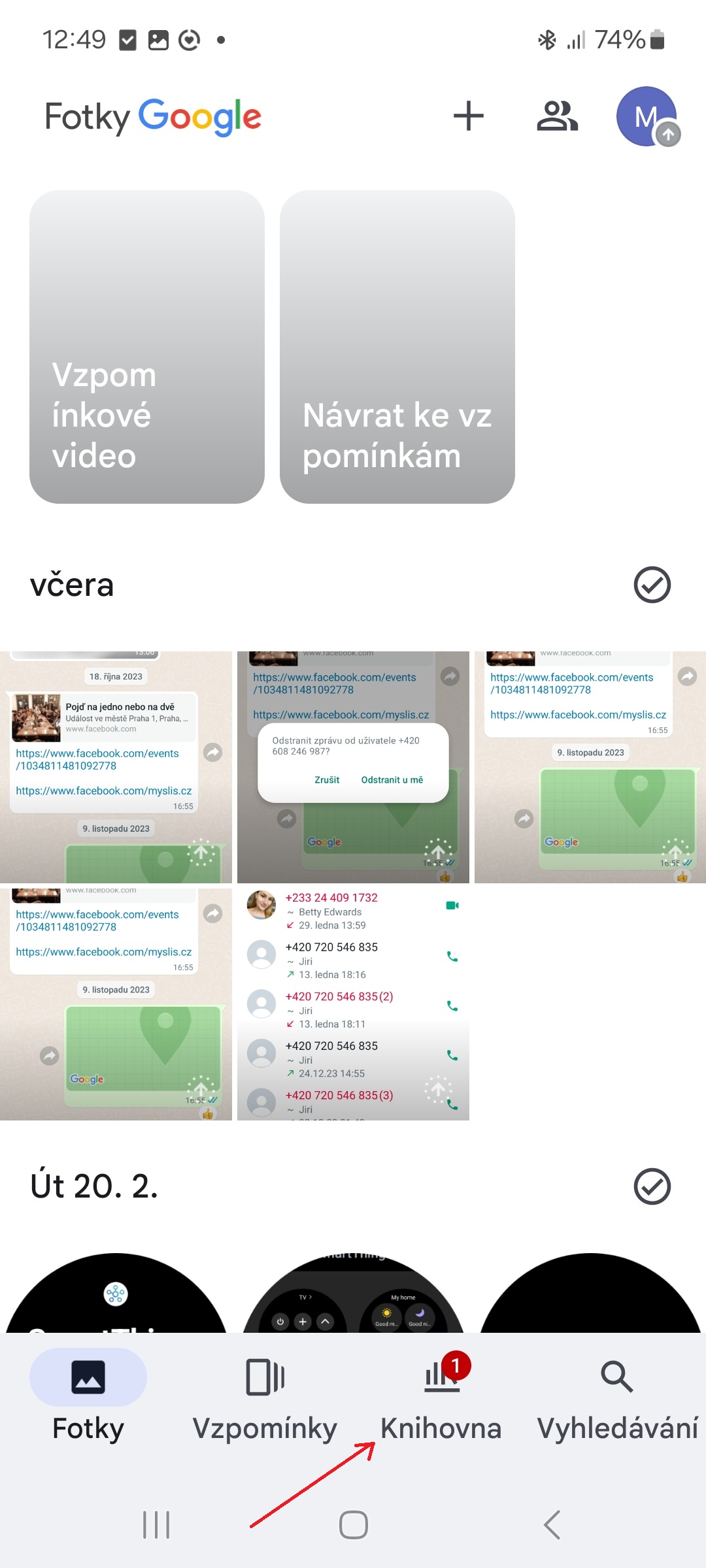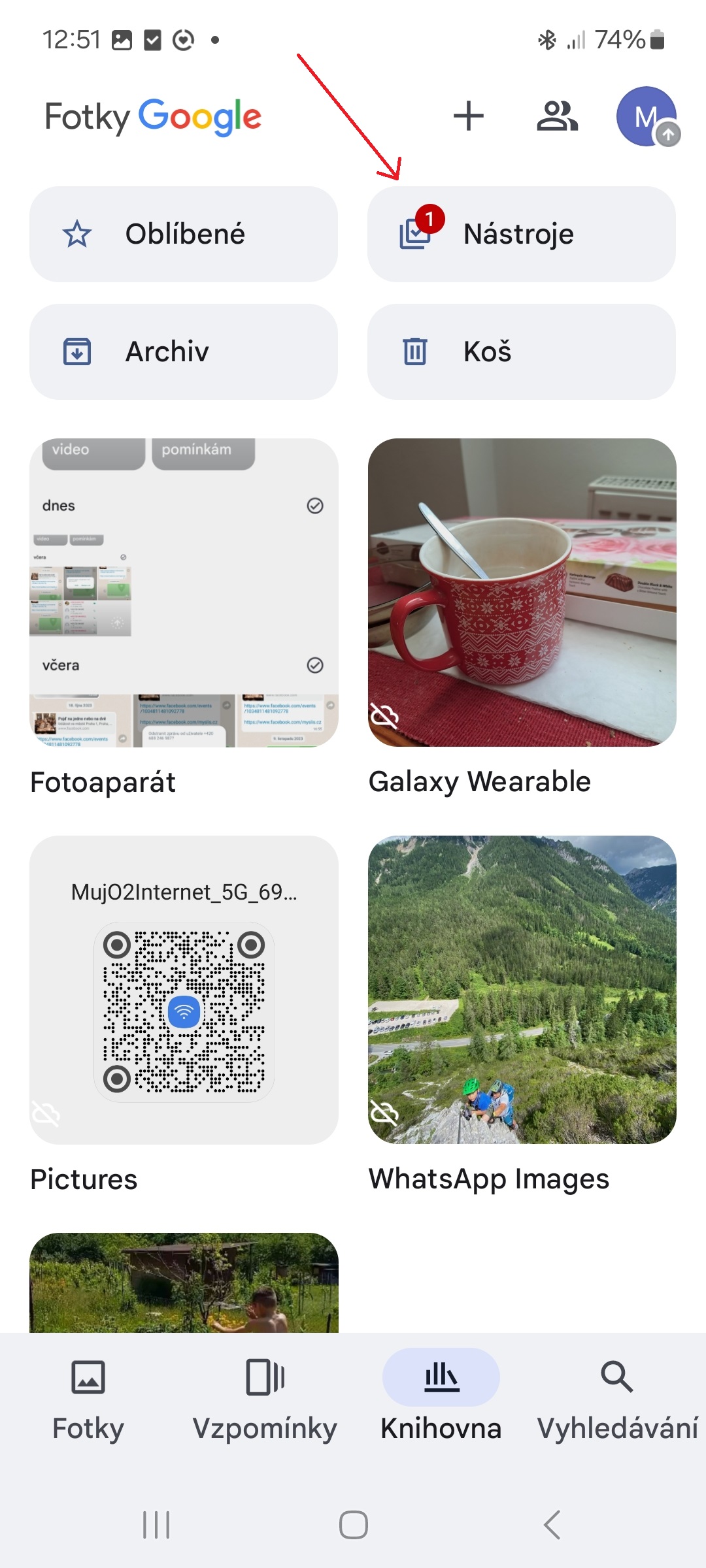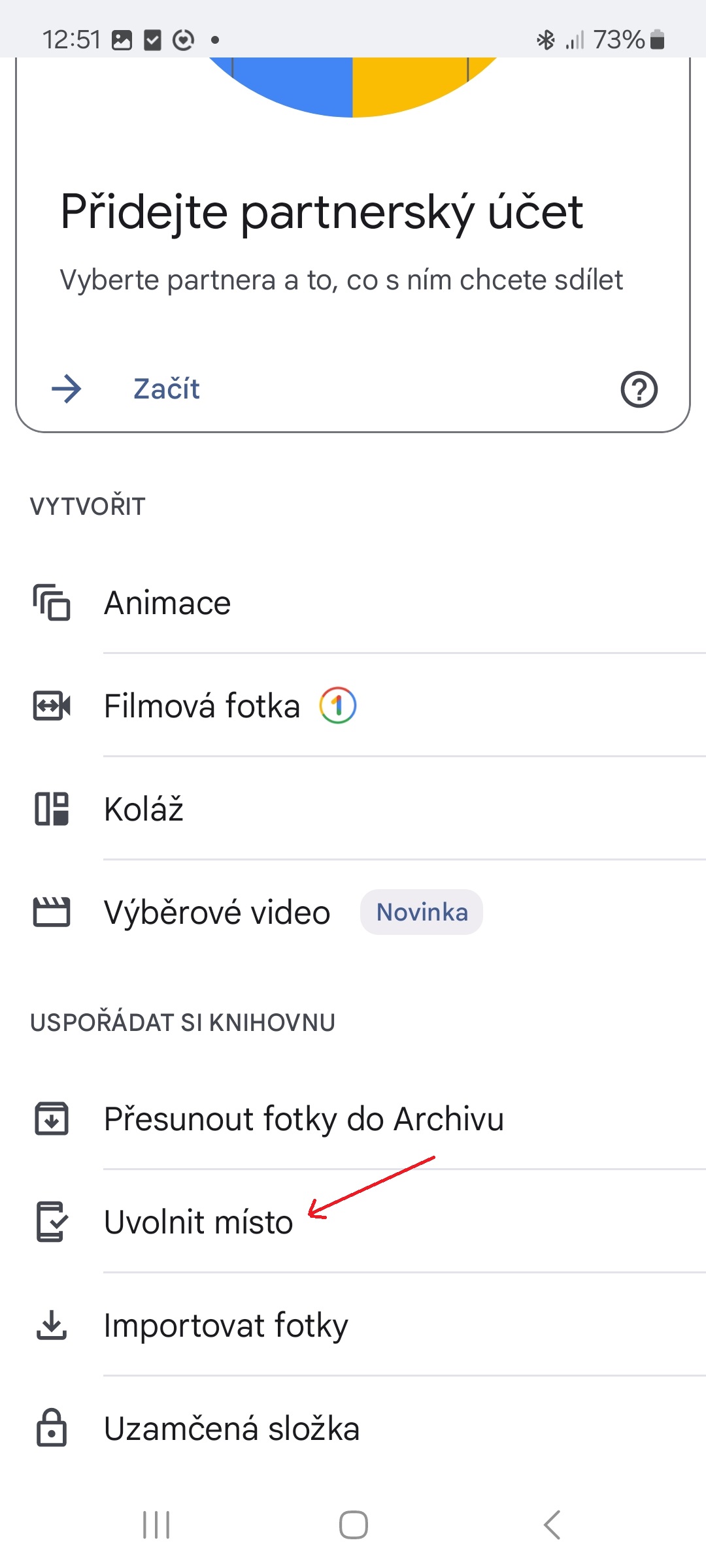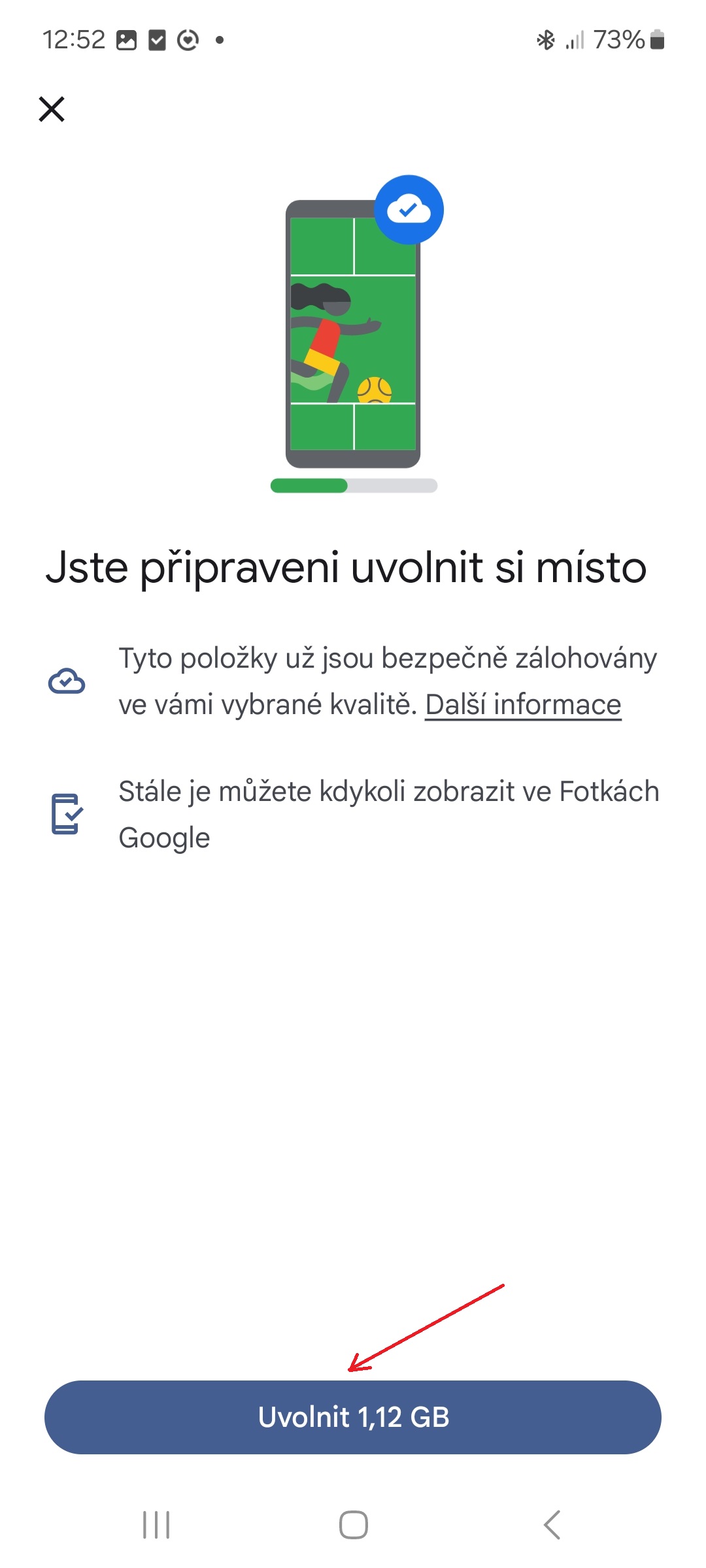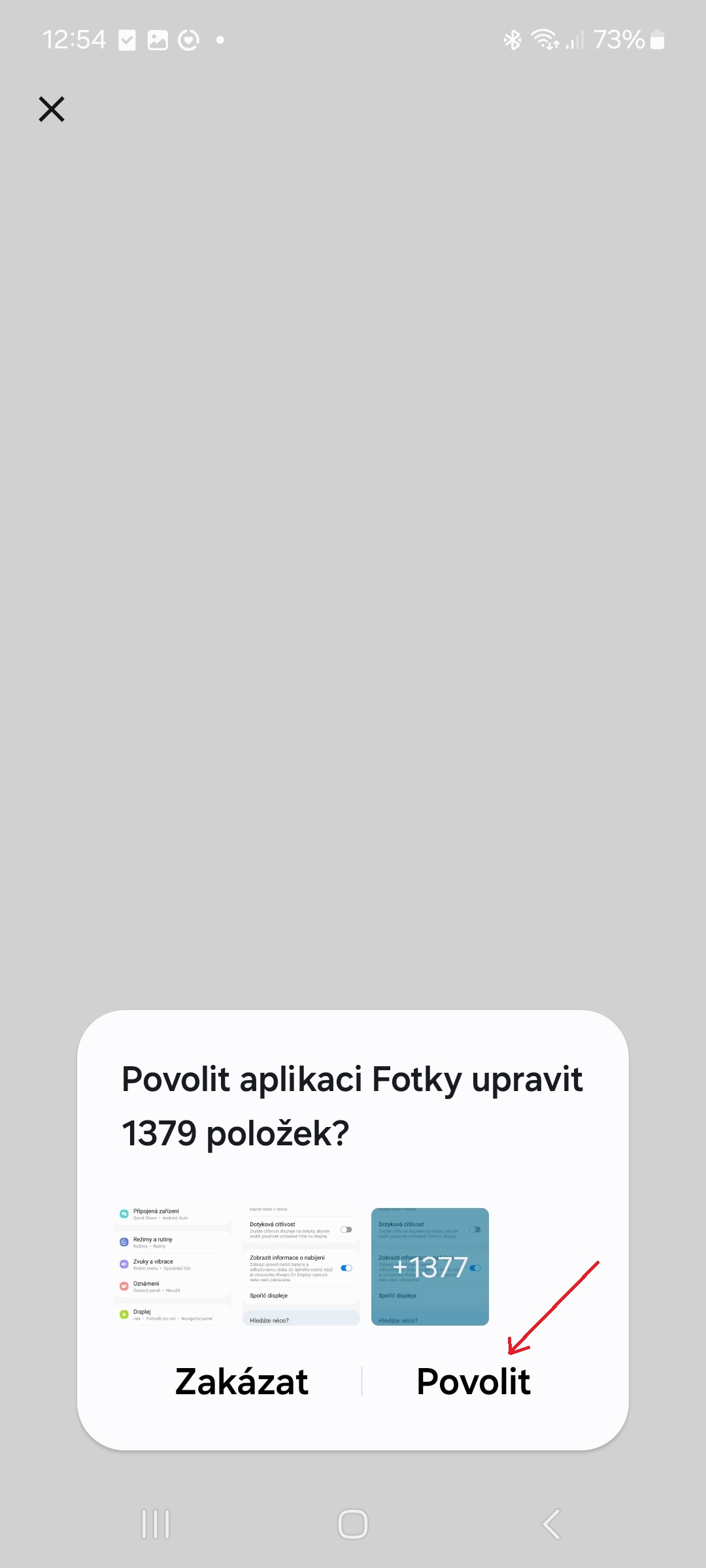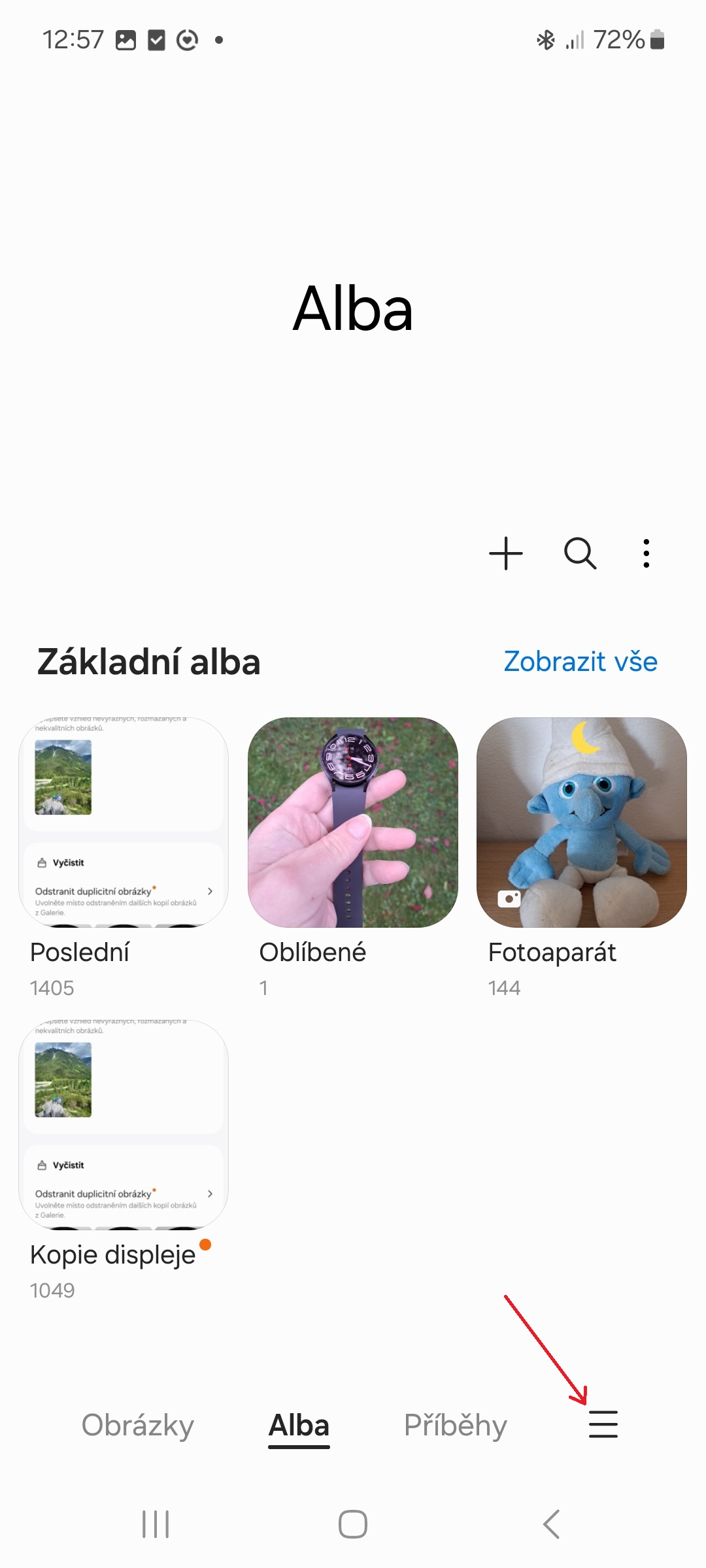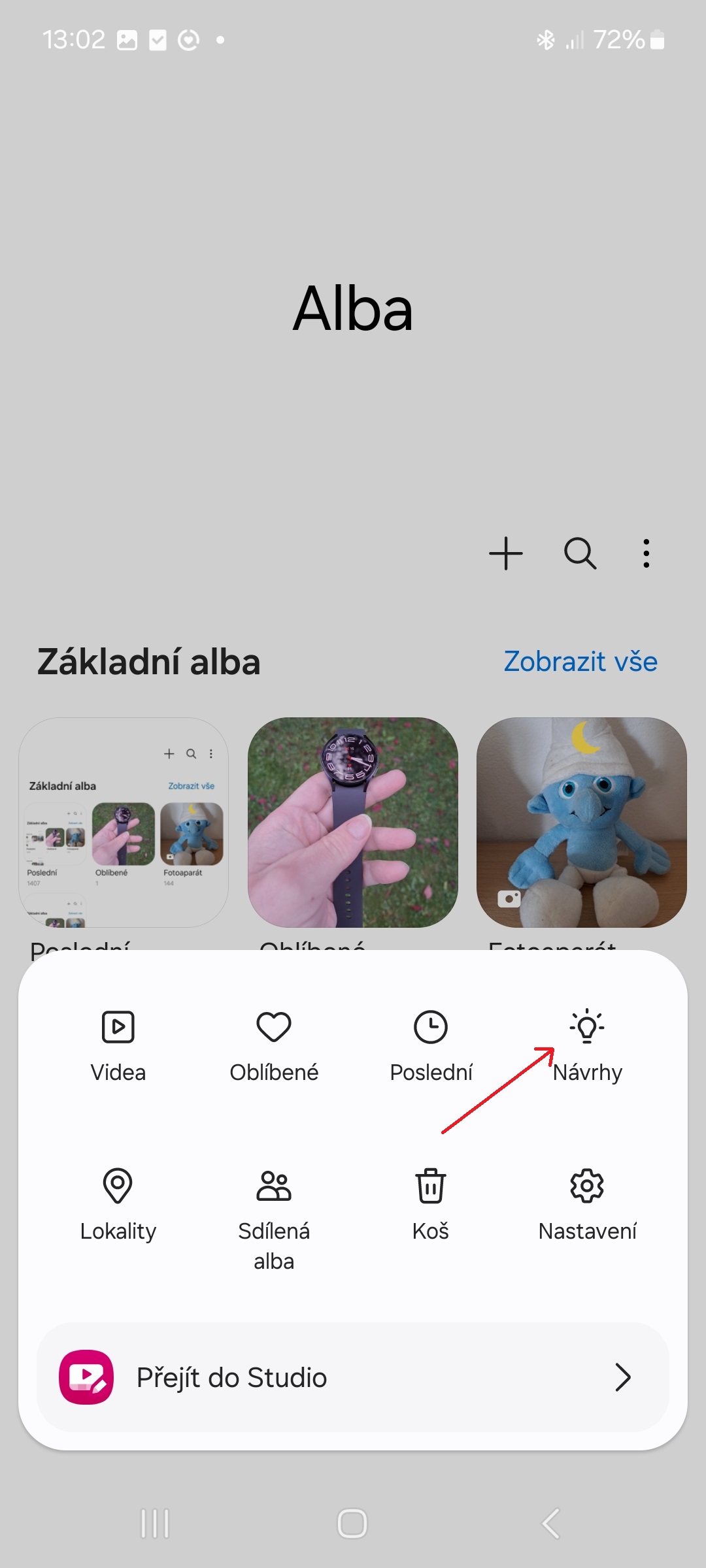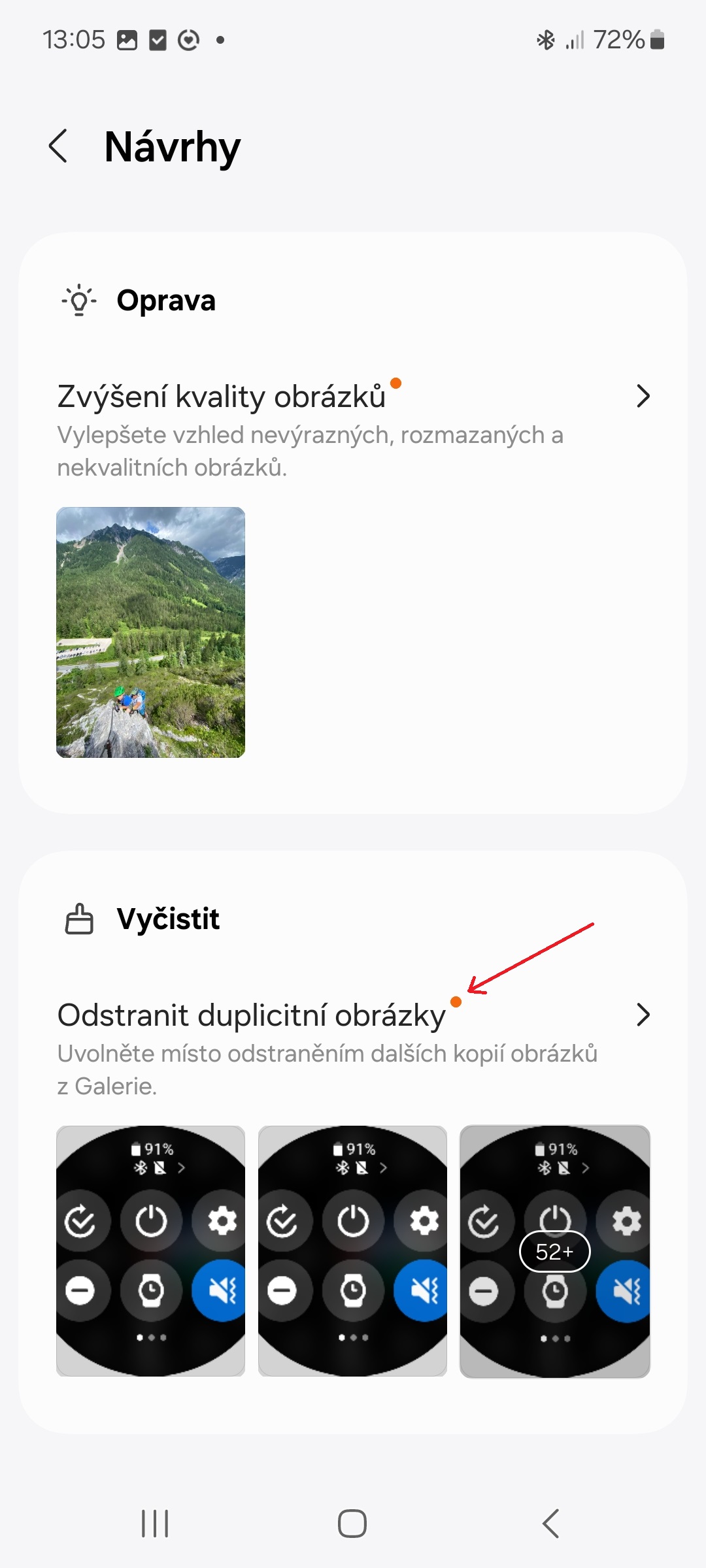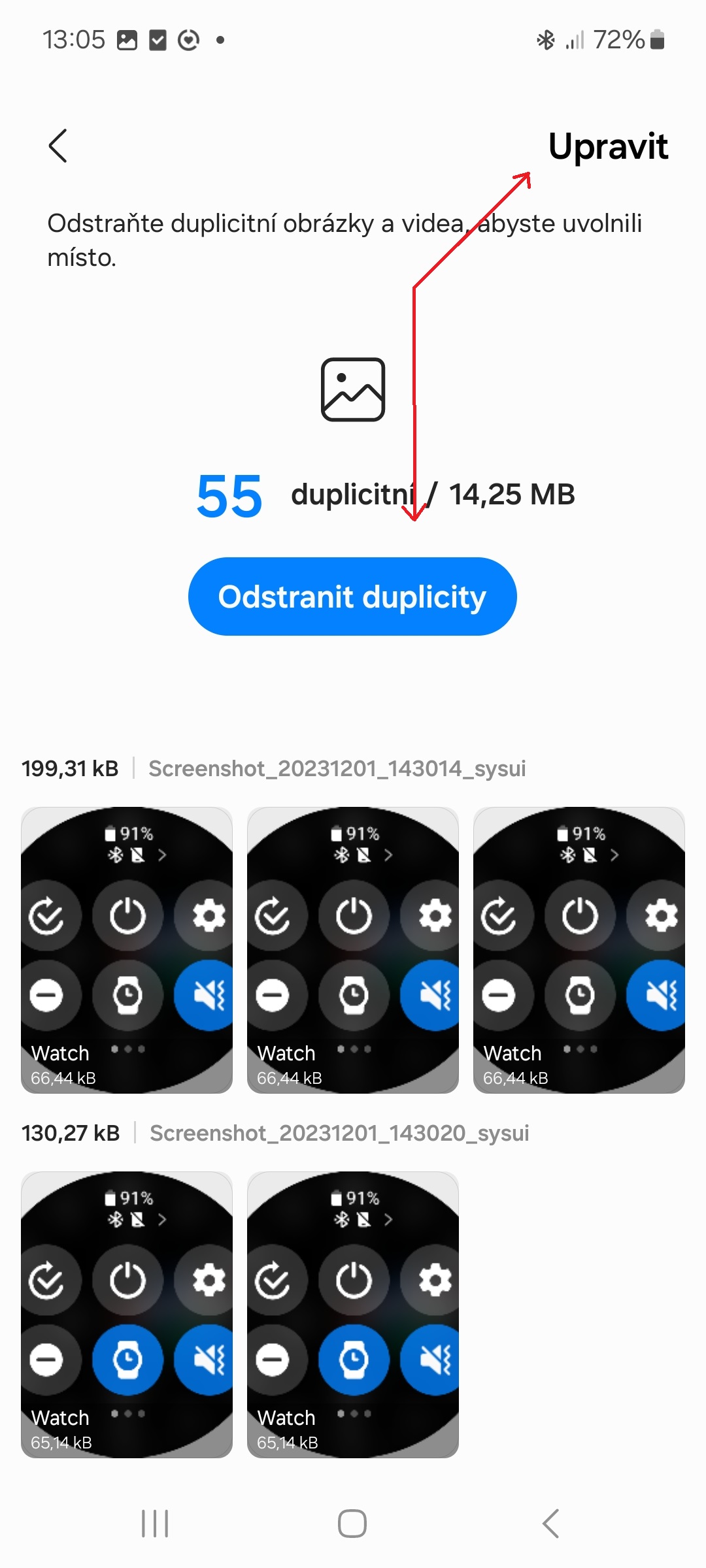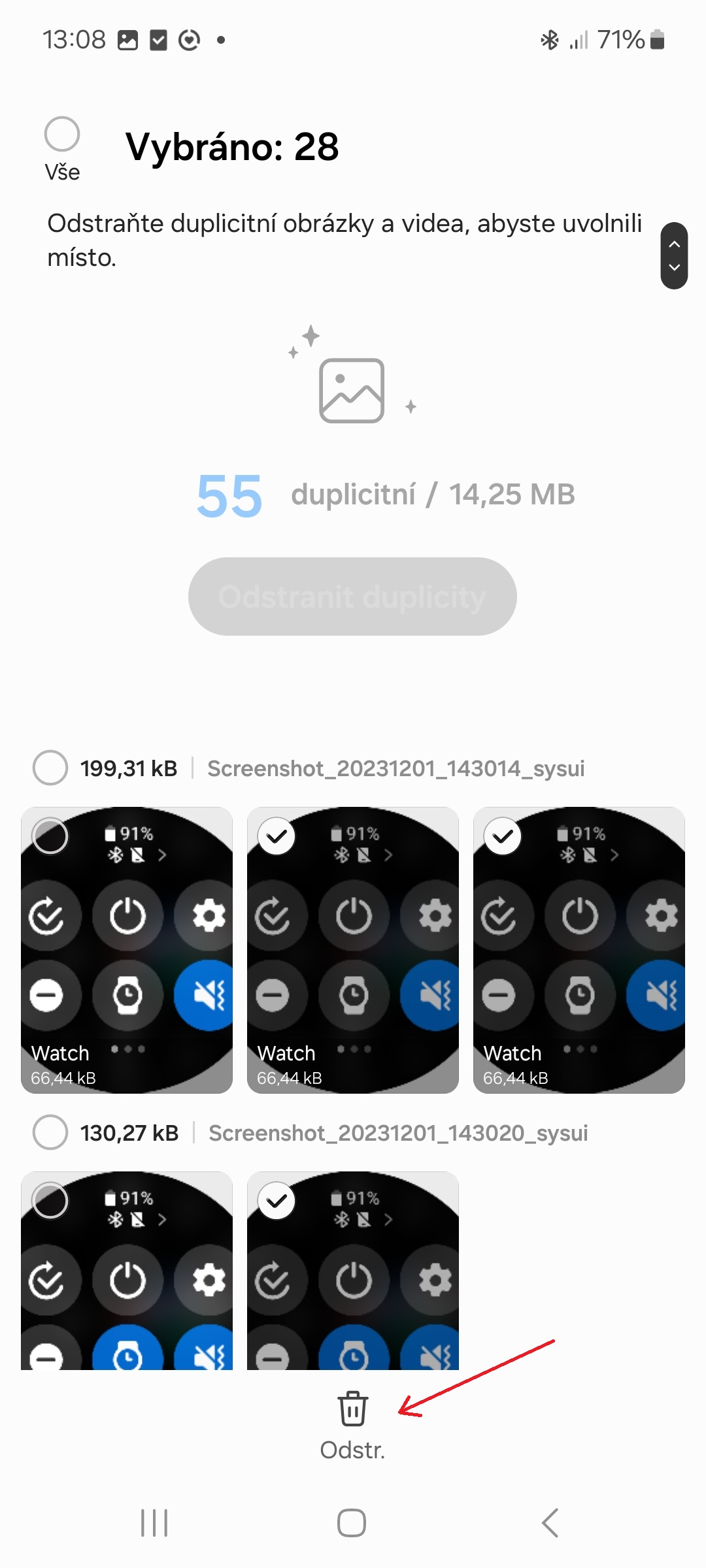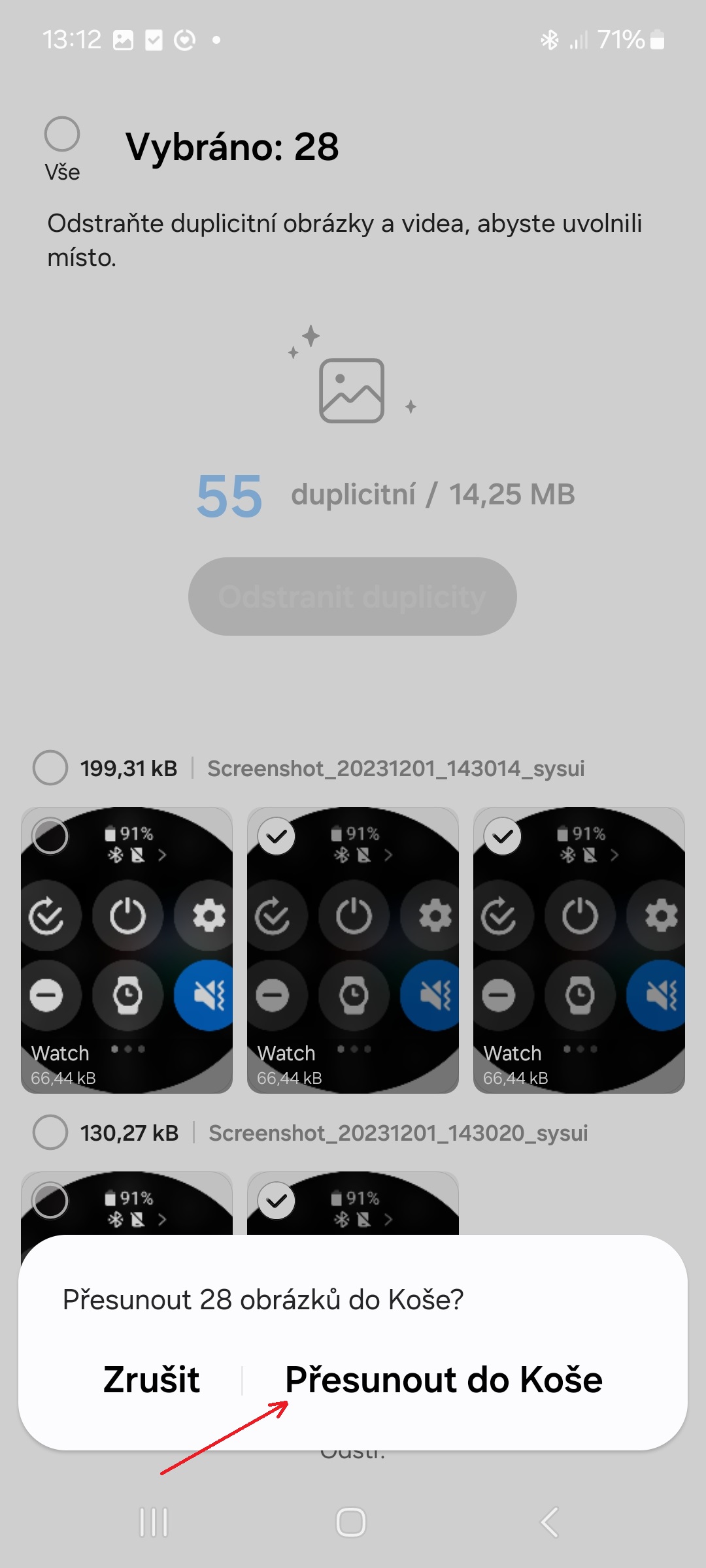WhatsApp en ander kommunikasietoepassings het baie doomscrolling-inhoud op fone en tablette. Dit is algemeen om dieselfde beelde verskeie kere daarvan af te laai. Redigeer en deel is egter moeilik omdat jy met gemengde kopieë te doen het. As jy nie versigtig is nie, kan jy per ongeluk die slegtes uitvee. Jy sal die lêers moet blaai en kies om een vir een uit te vee om foute te vermy.
Dit is vinniger om bykomende kopieë van beelde van die lêerbestuurder of Gallery-toepassing uit te vee. Boonop sal jy onnodige koste vermy wanneer Google Foto's jou hoof beeldbestuurprogram is. Die toepassing deel 15 GB berging oor Foto's, Drive, Gmail en ander Google-dienste. As jy hierdie limiet oorskry, sal jy vir bykomende stoorplek moet betaal. Hier is hoe om ongewenste duplikaatbeelde uit Foto's te verwyder androidtoestelle en vanaf Gallery op Samsung-fone.
Hoe om duplikaatbeelde van Google Foto's uit te vee
Hier is hoe om duplikaatprente van Google Foto's uit te vee:
- Maak die Google Foto's-toepassing oop.
- Kies 'n opsie op die onderste balk Biblioteek.
- Klik op die knoppie Gereedskap.
- Rollees af en tik op die item Maak plek.
- Klik op die knoppie Vrylating.
- Klik op "Laat toe" ter bevestiging.
Jy kan belangstel in

Hoe om duplikaatbeelde uit Gallery op Samsung-slimfone uit te vee
Duplikaat beelde van Gallery op jou slimfoon Galaxy skrap soos volg:
- Maak die Gallery-toepassing oop.
- Klik in die onderste regterhoek op die sogenaamde hamburger-kieslys (ikoon drie horisontale lyne).
- Kies 'n opsie Voorstelle.
- Klik in die Skoon-afdeling op "Verwyder duplikaatbeelde".
- Klik op die knoppie Verwyder duplikate. Ontmerk die prente wat jy nie wil uitvee nie. Alternatiewelik kan jy op die opsie tik Wysig en kies individuele beelde om uit te vee.
- Tik onderaan die skerm op die knoppie Vee uit en bevestig dan deur op "Beweeg na rommel".